나이스 대국민 학부모 서비스에서 결석계 제출과 교외체험학습 신청서를 온라인으로 제출하는 방법을 회원가입, 자녀 등록, 부모 승인까지 단계별로 완벽하게 정리해봤다. 실제로 해보면 생각보다 복잡한데, 이 글을 보면 누구나 막힘없이 따라할 수 있을 거다.
나이스 대국민 학부모 서비스 회원가입부터 자녀 등록까지
1. 회원가입 및 본인 인증
- 나이스 학부모서비스 접속: 웹사이트(https://parents.neis.go.kr) 또는 모바일 앱에서 시작한다.
- 회원가입 클릭: 우측 상단 회원가입 버튼을 누른다.
- 약관 동의 및 본인 인증: 약관에 동의하고, 휴대폰 인증이나 아이핀, 디지털원패스 등으로 본인 인증을 진행한다.
- 회원정보 입력: 이름, 휴대폰 번호, 아이디, 비밀번호, 이메일 등 기본 정보를 입력한다.
- 관할 교육청 선택: 자녀가 다니는 학교의 관할 교육청을 선택한다.
- 회원가입 완료 후 로그인: 인증서(공동인증서, 디지털원패스 등)를 등록하면 더 많은 서비스 이용이 가능하다

본인은 디지털원패스로 로그인했다. 한번 등록해두면 그 다음부터는 문자로 오는 인증번호를 입력하면 로그인 가능하다.

2. 자녀 등록
- 자녀 등록 메뉴 진입: 로그인 후 ‘자녀 등록하기’ 버튼을 누른다.

- 자녀 정보 입력: 학교명, 학년, 반, 번호, 학생명, 생년월일을 정확히 입력한다. (반 번호는 담임에게 문의하면 확실하다.)
- 조회 및 등록: 입력한 정보가 맞는지 확인 후 ‘조회’ → ‘등록’ 버튼을 누른다.
- 열람 요청: 자녀 정보 열람 신청에 동의하고, 열람 요청을 완료한다
3. 부모 승인(자녀의 동의 절차)
- 나이스플러스 학생 계정 로그인: 자녀가 나이스플러스(neisplus.kr) 또는 앱에 본인 계정으로 로그인한다.
- 만약 처음이면 회원가입을 해야하는데 부모가 쉽게 가입할 수 있다.
나이스+
나이스+ 홈페이지 입니다.
www.neisplus.kr
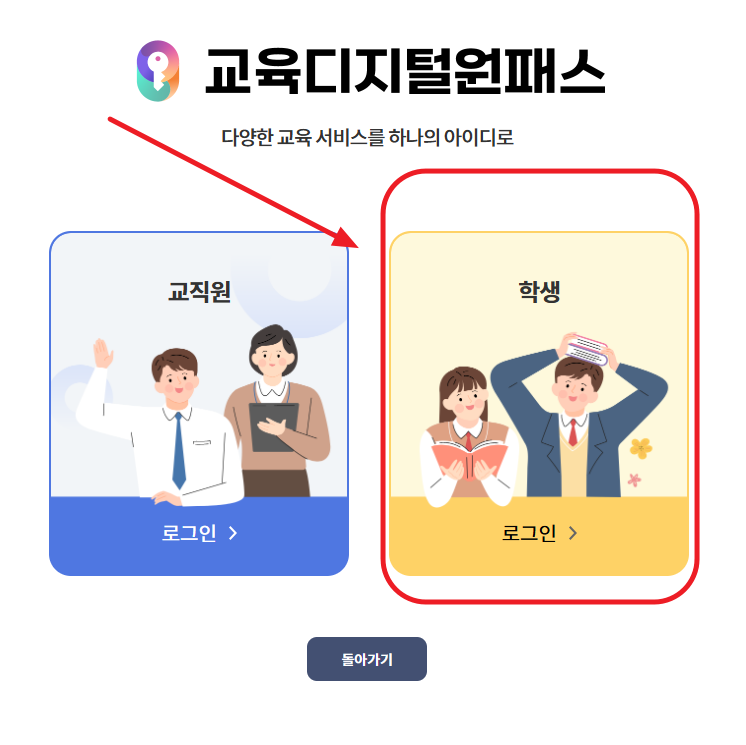
- 보호자 승인관리: ‘나의 정보관리’ → ‘보호자 승인관리’ 메뉴로 이동한다.

- 정보열람 동의: 보호자 정보 확인 후 정보열람 동의에 체크하고 저장한다.
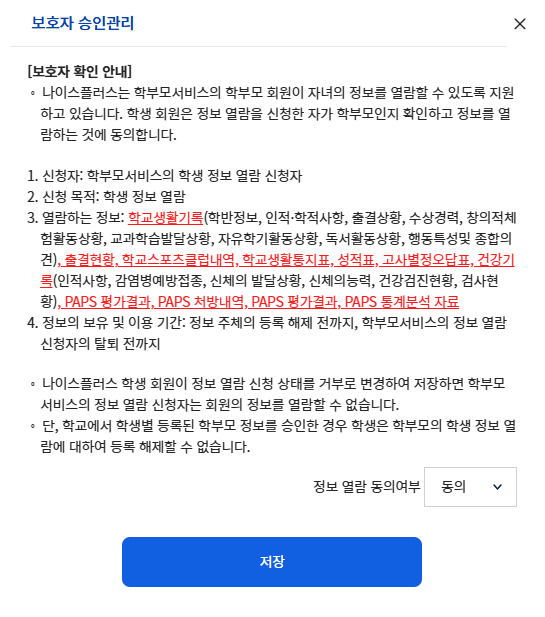
- 승인 완료: 이 과정을 거치면 학부모서비스에서 자녀 정보가 조회 가능하다. 만약 자녀가 직접 동의가 어렵다면, 학교(담임)에서 승인해줄 수 있다
결석계 제출 방법
이제 다시 나이스 학부모 서비스로 가서,,,,
| 1 | 나이스 학부모서비스 로그인(PC/모바일 앱) |
| 2 | ‘자녀 지원’ 또는 ‘출결’ 메뉴 선택 |
| 3 | ‘결석신고서’ 클릭 |
| 4 | 결석 일자, 사유 입력 |
| 5 | 필요시 증빙서류(PDF, JPG, PNG 등) 첨부 |
| 6 | ‘제출’ 버튼 클릭 후 처리상태 실시간 확인 |
- 결석 신고가 완료되면, 담임교사가 나이스 시스템에서 확인 후 출결 처리를 한다.
- 결석 신고 후 담임에게 별도로 연락하면 더 원활하게 처리된다

교외체험학습 신청서 제출 방법
| 1 | 나이스 학부모서비스 로그인(PC/모바일 앱) |
| 2 | ‘자녀 지원’ → ‘교외체험학습 신청’ 클릭 |
| 3 | 체험학습 목적, 기간, 장소 등 입력 |
| 4 | 필요시 관련 서류 첨부(입장권, 계획서 등) |
| 5 | ‘제출’ 버튼 클릭 |
| 6 | 진행상황(접수, 승인 등) 실시간 확인 가능 |
- 신청은 체험학습 시작 1일 전까지 해야 하며, 체험학습 종료 후 7일 이내에 보고서도 온라인으로 제출해야 한다.
- 신청 후 승인 여부는 서비스 내에서 바로 확인할 수 있다. 담임에게 별도로 안내하면 더 확실하다5121518.
실제 사용 팁과 감상
나이스 학부모서비스가 도입되면서 진짜 학교에 서류 들고 방문할 일, 아이 편에 종이 결석계 챙겨 보내는 번거로움이 싹 사라졌다. 특히 모바일 앱이 있어서 언제 어디서나 바로 신청할 수 있다는 점이 마음에 든다. 자녀 승인 절차가 처음엔 좀 헷갈릴 수 있는데, 이 부분만 잘 따라가면 이후엔 정말 편하다. 증빙서류도 사진 찍어서 바로 첨부하면 끝이니, 맞벌이 가정이나 바쁜 부모들에게는 이만한 서비스가 없다. 다만, 담임선생님이 시스템 알림을 바로 받지 못할 수 있으니, 중요한 결석이나 체험학습 신청은 꼭 한 번 더 연락하는 게 좋다.
주요 단계 요약 표
| 1 | 학부모서비스 로그인 | 학부모서비스 로그인 |
| 2 | 자녀 지원 → 결석신고서 | 자녀 지원 → 교외체험학습 신청 |
| 3 | 결석 일자, 사유 입력 | 목적, 기간, 장소 입력 |
| 4 | 증빙서류 첨부 | 관련 서류 첨부 |
| 5 | 제출 후 상태 확인 | 제출 후 상태 확인 |
| 6 | 담임 연락(권장) | 담임 연락(권장) |
해시태그 30개
#나이스 #학부모서비스 #결석계 #교외체험학습 #온라인신청 #학교생활 #출결관리 #자녀관리 #디지털원패스 #본인인증 #회원가입 #자녀등록 #보호자승인 #나이스플러스 #모바일앱 #증빙서류 #담임승인 #교육청 #학교서류 #교육행정 #학부모팁 #학교정보 #체험학습 #출결증빙 #스마트교육 #학교생활기록 #학부모가이드 #자녀교육 #온라인행정 #학교소통
'리뷰 > IT 이야기' 카테고리의 다른 글
| 오토캐드 2025, 겜스고(GAMSO)로 할인받고 써보니? 실사용자 감성 리뷰 (1) | 2025.04.26 |
|---|---|
| “Filmora, 이 가격에 이 기능 실화냐? 겜스고 할인 꿀팁까지 총정리!” (1) | 2025.04.25 |
| 41년 된 맥월드 매거진, 애플 역사의 한 조각! – iJustine 유튜브 영상 요약 & 리뷰 (3) | 2025.04.15 |
| [IT 리뷰] 미래형 영어 학습의 정석! 스픽(Speak) 앱, 완벽 분석기 (0) | 2025.01.24 |
| 알뜰폰 VS SKT 가족결합 통신비 절약 비교 (0) | 2025.01.24 |